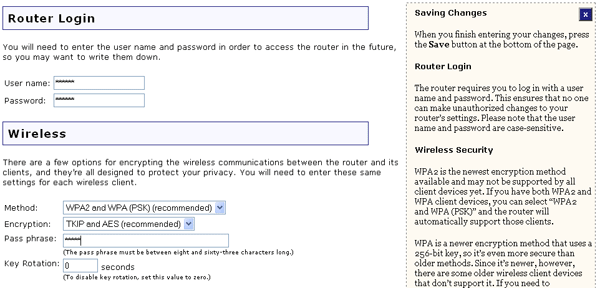
في واجهة مستخدم ويب، انقر فوق علامة التبويب Security (أمان). يمكنك في هذا القسم تكوين وتغيير إعدادات الأمان الخاصة بجهاز Wireless MAXg Router.
يمكنك ضبط User name (اسم المستخدم) وPassword (كلمة المرور) اللذين سوف تستخدمهما لتسجيل الدخول إلى جهاز Wireless MAXg Router. توصي شركة U.S. Robotics بإنشاء اسم مستخدم وكلمة مرور حتى لا يتمكن العملاء غير الشرعيين من تسجيل الدخول إلى موجِّه البيانات وإحداث تغييرات على الإعدادات. علماً بأن اسم المستخدم وكلمة المرور حساسة لحالة الأحرف.
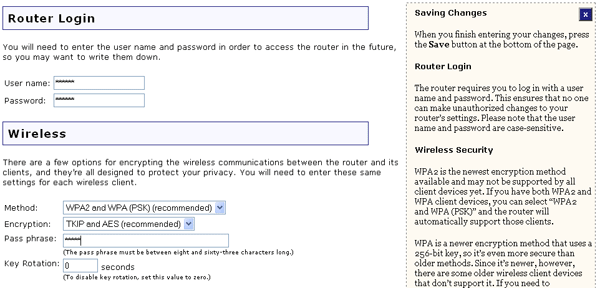
يمكنك في هذا القسم تشغيل ميزات أمان اللاسلكية. توصي شركة U.S. Robotics بشدة بتشغيل بعض أشكال الحماية اللاسلكية حتى لا يتمكن العملاء غير المصرح لهم من الوصول إلى الشبكة الخاصة بك.
ولاختيار Method (الطريقة)، يمكنك اختيار أحد الخيارات التالية:
وسيتوجّب عليك تكوين الإعدادات المختلفة وفقاً للخيار الذي انتقيته.
يشبه استخدام مفاتيح WPA استخدام مفاتيح WEP إلى حد بعيد من حيث أنه يتم استخدام تشفير الحماية لأية عمليات نقل بيانات وأنه يتم استخدام مجموعة مؤتلفة من المفاتيح لتقديم مستوى من التحكم في الدخول إلى شبكة ما، إلا أنه يتم استخدام المفتاح مرة واحدة فقط لبدء العملية كما أنه مفتاح من نوع 256 بت. وسوف يتغير المفتاح بانتظام بطريقة عشوائية بمجرد بدء الاتصال مما يقدم مستو متقدماً من الحماية. كما توصي شركة U.S. Robotics باستخدام أعلى تقنيات الحماية المتوفرة على الجهاز Wireless MAXg Router.
ملاحظة: يمكن استخدام خيارات WPA (PSK) وWPA2 (PSK) فقط في حالة ما إذا كانت الشبكة اللاسلكية التي ترغب في الاتصال بها قادرة على استخدام أحد إصدارات WPA كوضع موثوق به. قد لا يمكن لكثير من الأجهزة اللاسلكية ذات الإصدارات الأقدم استخدام نوع التشفير WPA، ومن ثم يجب التحقق من ذلك قبل تحديد خيار WPA. إذا كانت الأوضاع الموثوق بها غير متوافقة، فلن تتمكن من الاتصال بالشبكة اللاسلكية.

فإذا قمت بتشغيل WPA2 and WPA (PSK) (recommended) (دخول لاسلكي آمن و دخول لاسلكي آمن 2 (يوصى بهذا الخيار))، أو WPA2 (PSK) (دخول لاسلكي آمن 2)، أو WPA (PSK) (دخول لاسلكي آمن)، فسوف يلزم تحديد نوع التشفير. يمكنك تحديد إما TKIP and AES (recommended) (بروتوكول صلاحية المفتاح المؤقت ومعيار التشفير المتقدم (يوصى بهذا الاختيار))، أو AES (معيار التشفير المتقدم)، أو TKIP (بروتوكول صلاحية المفتاح المؤقت). وسوف تحتاج بعد ذلك لإدخال Pass phrase (عبارة مرور). ويجب ألا يقل طول عبارة المرور عن ثمانية أحرف. كما يجب أن تكون عبارة المرور متطابقة في كل أجهزة الكمبيوتر المتصلة بالشبكة اللاسلكية. كما يمكنك أيضاً ضبط Key rotation (دوران المفتاح) في ثوانٍ معدودة. يتخدم بروتوكولي الحماية WPA وWPA2 مفاتيح مزدوجة للحزم الأحادية البث ومجموعة المفاتيح للحزم المتعددة البث. إن Key rotation (دوران المفتاح) يحدد كيف يقوم موجه البيانات غالباً بإنشاء مجموعة جديدة من المفاتيح للبث والحزم المتعددة البث. يقوم TKIP (بروتوكول صلاحية المفتاح المؤقت) بمزج المفاتيح بصورة عشوائية من خلال استخدام تجزئة لوغاريتمية والتأكد من أنه لم يتم العبث بالمفاتيح عن طريق إضافة خاصية فحص الصلاحية. AES (معيار التشفير المتقدم) هو عبارة عن تقنية تشفير مفتاح متماثل.
خيار WEP هو نمط تشفير يستخدم في حماية الاتصالات اللاسلكية للبيانات. يستخدم WEP مجموعة مفاتيح 64 بت أو 128 بت لإتاحة التحكم في الوصول إلى الشبكة بالإضافة إلى حماية التشفير لكل عمليات إرسال البيانات. ولفك شفرة إرسال بيانات معينة، فيجب أن يستخدم جهاز العميل اللاسلكي المتصل بالشبكة مفتاح 64 بت أو 128 بت مطابقاً.
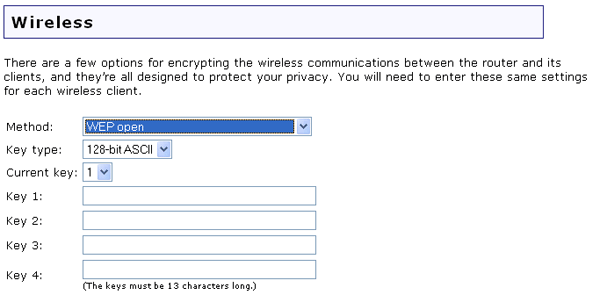
فإذا قمت بتشغيل خيار WEP OPEN (خصوصية مفتوحة مكافئة للشبكات السلكية) أو WEP shared (خصوصية مشاركة مكافئة للشبكات السلكية)، فسوف يتعين عليك تحديد طول Key type (نوع المفتاح) من بين 128-bit ASCII، أو 128-bit Hex، أو 64-bit ASCII، أو 64-bit Hex. ويتوافر بخيارات نوع المفتاح مستويات مختلفة من حماية WEP لشبكتك، حيث يعد 64-بت هو أدنى مستوى و128-بت هو أعلى مستوى. وتُعرف قيم Hex (سداسي عشر) كـ A-F و0-9 أثناء استخدام ASCII لكل الحروف.
وفي حالة تشغيلك لخيار WEP، فإنه يُسمح لك باسترجاع حتى أربعة Keys (مفاتيح). ويجب أن تختار المفتاح الذي سوف تقوم باستخدامه في القائمة المنسدلة Current key (المفتاح الحالي). ويوضح الجدول التالي تفاصيل الطول الضروري للحروف التي يجب إدخالها لكل مفتاح WEP يتم تشغيله.
| Hex | ASCII | |
|---|---|---|
| 64-بت | 10 أحرف | 5 أحرف |
| 128-بت | 26 حرفاً | 13 حرفاً |
إن مصادقة 802.1x (RADIUS) هي بشكل أساسي عبارة عن خيار تستخدمه الشركات حيث تتم المصادقة على المستخدمين من خلال ملقم مركزي.
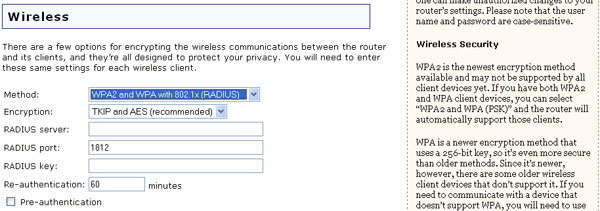
فإذا اخترت WPA2 and WPA مع 802.1x (RADIUS)، أو WPA2 مع 802.1x (RADIUS)، أو WPA مع 802.1x (RADIUS)، فستحتاج إلى توفير المعلومات إلى RADIUS Server (ملقم RADIUS). هذا هو جهاز الكمبيوتر الذي يقوم جهاز Wireless MAXg Router بإنشاء اتصال آمن له فضلاً عن المصادقة على كل من المستخدم والاتصال اللاسلكيين. ستحتاج إلى توفير عنوان IP لـ RADIUS Server. كما سوف يتعين عليك أيضاً تحديد RADIUS Port (منفذ نصف قطري) أو استخدام المنفذ الافتراضي 1812. ثم سوف يتعين عليك تحديد RADIUS Key (مفتاح نصف قطري). ومن الممكن أن يكون ذلك المفتاح كلمة أو مجموعة أرقام، وسوف يكون بمثابة شكلاً إضافياً من أشكال الحماية. يجب أن يكون كل عميل لاسلكي 802.1X يقوم بالاتصال بجهاز Wireless MAXg Router على علم بالمفتاح النصف قطري الصحيح وإلا فلن يتم قبول اتصاله. تعيد ضبط وقت Re-authentication (إعادة المصادقة) بالدقائق. وسوف يحدد ذلك كم مرة سوف يقوم موجِّه البيانات بإرسال رسالة ومطالبة العملاء بالاستجابة لمعلومات الحماية الصحيحة. وأخيراً، يمكنك تحديد Pre-authentication (المصادقة المسبقة). عند التشغيل تسمح Pre-authentication (المصادقة المسبقة) بالمصادقة على عميل لاسلكي على نقاط اتصال لاسلكية أخرى في نطاقها في حين لا تزال تتصل عبر نقطة الاتصال اللاسلكية الحالية.
يمكنك اختيار None (لا شيء) ولن يتم حينها تشغيل التشفير اللاسلكي لشبكتك.
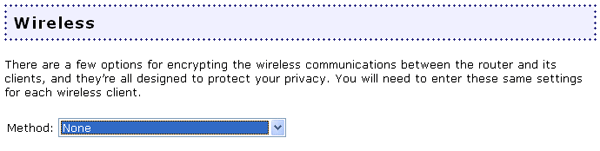
ملحوظة: لا يوصى بتحديد هذا الخيار، لأنه في حالة عدم تشغيل أي نوع من أنواع التشفير، سوف تكون شبكتك عرضة للاختراقات الخارجية.
يمكنك في هذه المنطقة تحديد الأجهزة اللاسلكية المسموح أو غير المسموح لها بالاتصال بالجهاز Wireless MAXg Router بحسب عناوين MAC الخاصة بتلك الأجهزة. يمكن العثور عادة على عنوان MAC على ملصق موجود على المنتج اللاسلكي الخارجي أو في الأداة المساعدة للتكوين في الكمبيوتر العميل اللاسلكي، وذلك يتوقف على الجهاز اللاسلكي الذي تستخدمه.
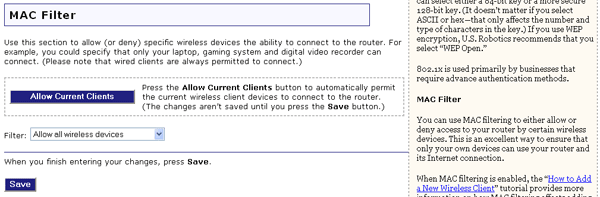
يمكنك النقر فوق Allow Current Clients (السماح للعملاء الحاليين) وسوف يتم حينها السماح لكافة العملاء اللاسلكيين المتصلين بجهاز Wireless MAXg Router بالوصول إلى موجِّه البيانات في المستقبل.
أما إذا كنت تفضل تكوين هذا الخيار بشكل أكثر تخصيصاً، فيمكنك تحديد إما Allow all wireless devices (السماح لكافة الأجهزة اللاسلكية)، أو Allow only these wireless devices (السماح لهذه الأجهزة اللاسلكية فقط)، أو Deny only these wireless devices (عدم السماح لهذه الأجهزة اللاسلكية فقط).
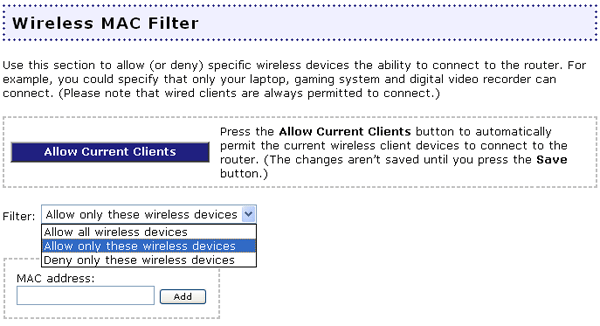
وبعد إجراء أية تغييرات على خيارات تكوين Wireless MAXg Router أو إعدادات الأمان الخاصة به، عليك النقر فوق Save (حفظ) لكي يتم حفظ التغييرات التي قمت بها وتطبيقها.